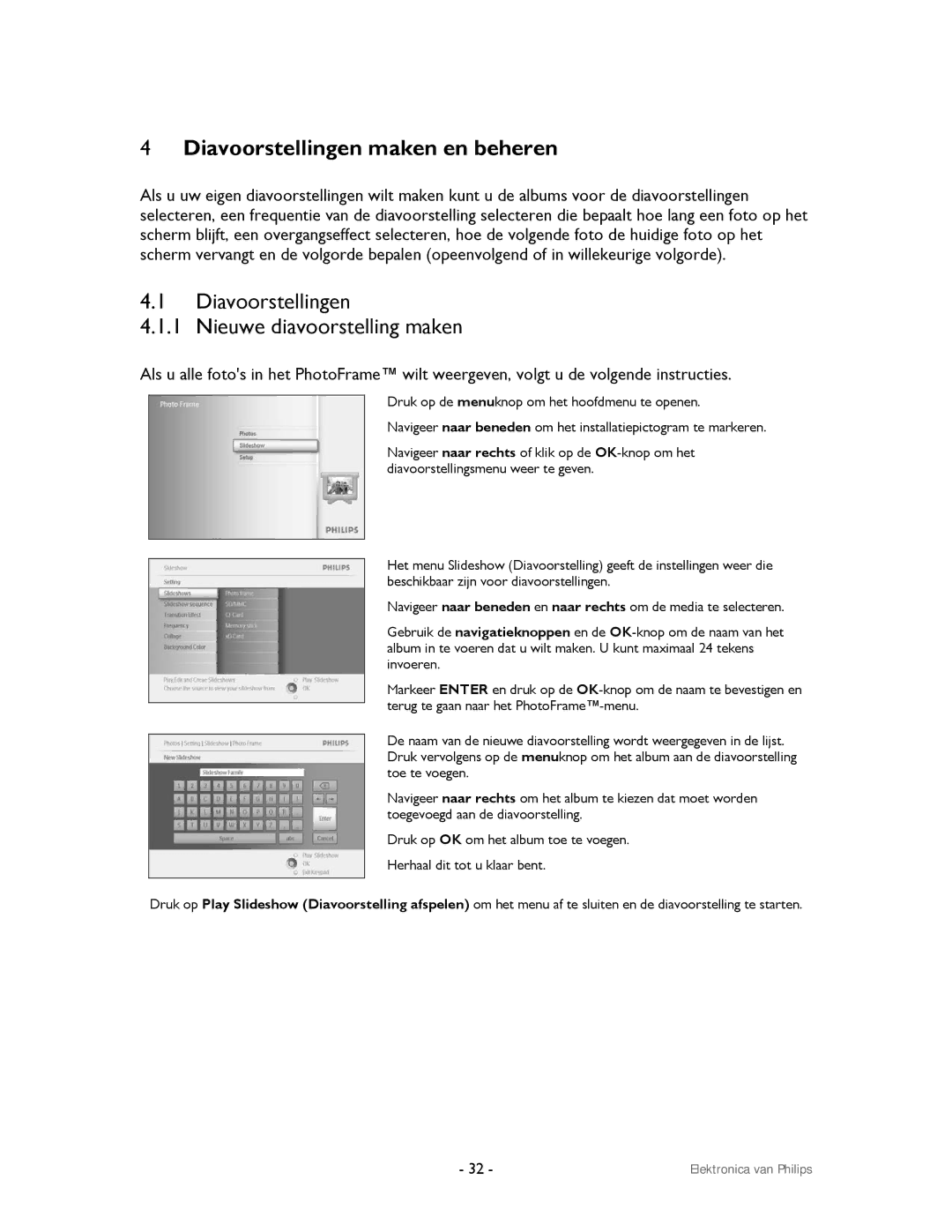4Diavoorstellingen maken en beheren
Als u uw eigen diavoorstellingen wilt maken kunt u de albums voor de diavoorstellingen selecteren, een frequentie van de diavoorstelling selecteren die bepaalt hoe lang een foto op het scherm blijft, een overgangseffect selecteren, hoe de volgende foto de huidige foto op het scherm vervangt en de volgorde bepalen (opeenvolgend of in willekeurige volgorde).
4.1Diavoorstellingen
4.1.1 Nieuwe diavoorstelling maken
Als u alle foto's in het PhotoFrame™ wilt weergeven, volgt u de volgende instructies.
Druk op de menuknop om het hoofdmenu te openen.
Navigeer naar beneden om het installatiepictogram te markeren.
Navigeer naar rechts of klik op de
Het menu Slideshow (Diavoorstelling) geeft de instellingen weer die beschikbaar zijn voor diavoorstellingen.
Navigeer naar beneden en naar rechts om de media te selecteren.
Gebruik de navigatieknoppen en de
Markeer ENTER en druk op de
De naam van de nieuwe diavoorstelling wordt weergegeven in de lijst. Druk vervolgens op de menuknop om het album aan de diavoorstelling toe te voegen.
Navigeer naar rechts om het album te kiezen dat moet worden toegevoegd aan de diavoorstelling.
Druk op OK om het album toe te voegen. Herhaal dit tot u klaar bent.
Druk op Play Slideshow (Diavoorstelling afspelen) om het menu af te sluiten en de diavoorstelling te starten.
- 32 - | Elektronica van Philips |